วิธีหยุด MacBook ไม่ให้เริ่มทำงานเมื่อเปิดฝา: ค้นพบเคล็ดลับ!
สรุป
- คุณสามารถปิดใช้งานการเริ่มต้นอัตโนมัติบน MacBook ที่ใช้ชิป Apple ได้เมื่อคุณเสียบปลั๊ก เปิดฝา หรือทั้งสองอย่างโดยใช้คำสั่งใน Terminal
- คุณอาจพบว่าสิ่งนี้มีประโยชน์หากคุณเบื่อกับการที่ Mac เปิดอยู่ขณะที่คุณกำลังทำความสะอาดหน้าจอ หากคุณอยู่ในสถานที่ที่ต้องปิด Mac หรือเมื่อคุณกำลังดำเนินการบำรุงรักษา
- คุณยังสามารถทำสิ่งนี้ได้บน MacBook รุ่นเก่าด้วย โปรเซสเซอร์อินเทล, การรันคำสั่งที่แตกต่างกัน
คุณคงเคยสังเกตเห็นแล้ว ให้ MacBook ของคุณเริ่มทำงานเมื่อคุณเปิดฝาหรือเสียบปลั๊กเข้ากับแหล่งจ่ายไฟ ถึงแม้จะได้ผลจริง แต่พฤติกรรมนี้ไม่เหมาะสำหรับทุกคน เราจะบอกคุณถึงวิธีปิดใช้งานคุณสมบัติการเริ่มต้นอัตโนมัติบน MacBook ของคุณ และเหตุใดคุณจึงควรทำเช่นนั้น
วิธีปิดใช้งานการเริ่มต้นอัตโนมัติบน MacBook ที่ใช้ชิป Apple
ปิดใช้งานคุณสมบัติการเริ่มต้นอัตโนมัติบน MacBook ที่ใช้การ์ด microSD แอปเปิล (M1 หรือใหม่กว่า) ก็ง่ายมาก ตรวจสอบให้แน่ใจว่ากำลังทำงานอยู่ ระบบปฏิบัติการ macOS Sequoia 15.0 หรือเวอร์ชันที่สูงกว่าและทำตามขั้นตอนต่อไปนี้
เปิดแอปพลิเคชัน Terminal บน MacBook ของคุณ คุณสามารถค้นหาได้ในโฟลเดอร์ Utilities ใน Launchpad ใน Applications > Utilities ใน Finder หรือโดยค้นหาใน Spotlight
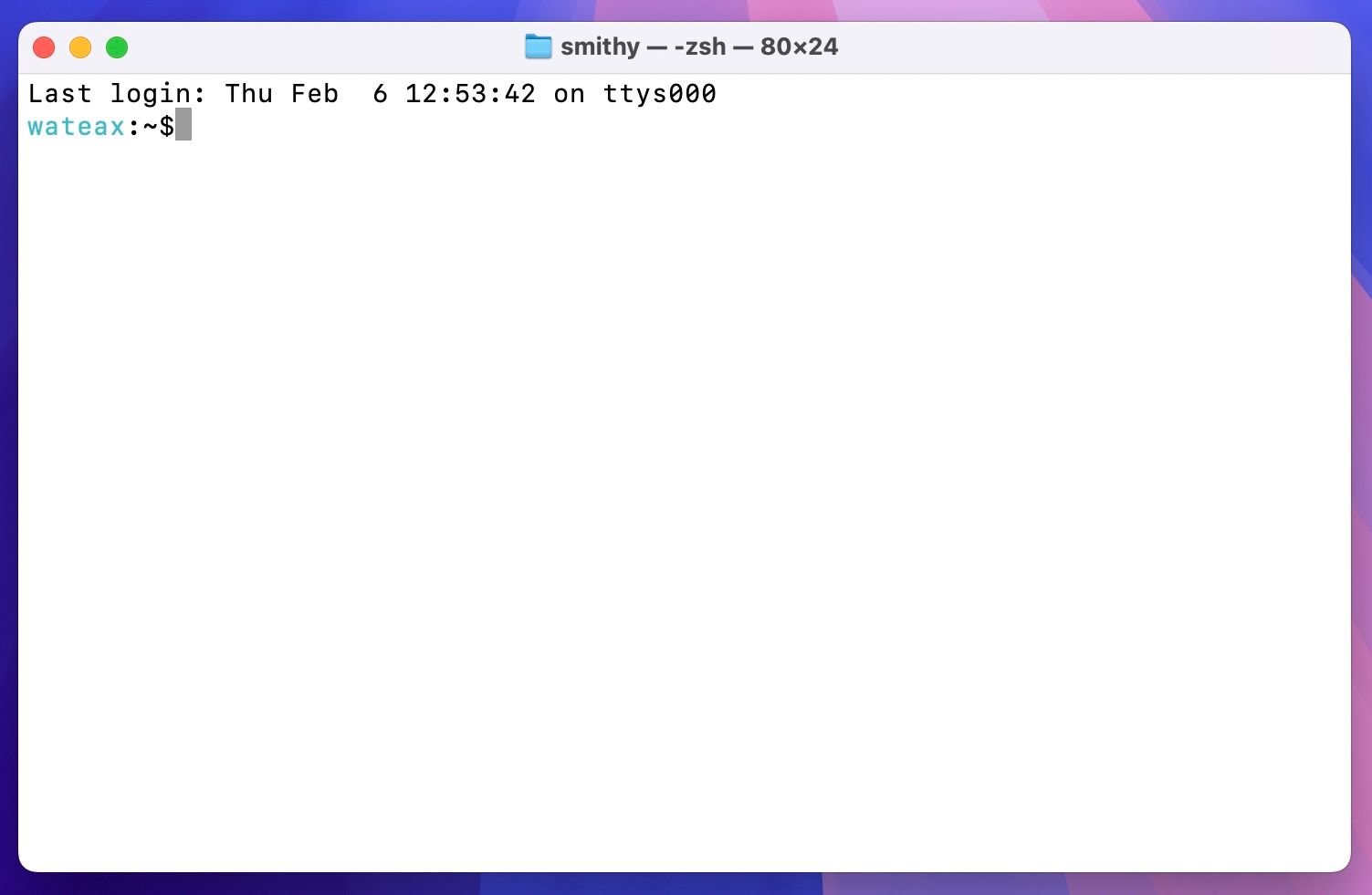
ตอนนี้ คุณสามารถเลือกที่จะปิดการใช้งานการสตาร์ทอัตโนมัติเมื่อคุณเปิดฝา เมื่อคุณเสียบปลั๊ก หรือทั้งสองอย่าง ขึ้นอยู่กับความต้องการของคุณ ให้รันคำสั่งใดๆ ต่อไปนี้โดยพิมพ์หรือคัดลอกลงในหน้าต่างแอปพลิเคชัน Terminal และกดปุ่ม Enter สำคัญ กลับ.
หากคุณต้องการป้องกันไม่ให้ MacBook ของคุณเริ่มทำงานเมื่อเปิดฝา และ เมื่อเชื่อมต่อไฟฟ้า:
sudo nvram BootPreference=%00
เพื่อป้องกันการเริ่มต้น เท่านั้น เมื่อเปิดฝา:
sudo nvram BootPreference=%01
เพื่อป้องกันการเริ่มต้น เท่านั้น เมื่อเชื่อมต่อไฟฟ้า:
sudo nvram BootPreference=%02
เมื่อได้รับคำเตือน ให้ป้อนรหัสผ่านผู้ดูแลระบบของคุณแล้วกด Return
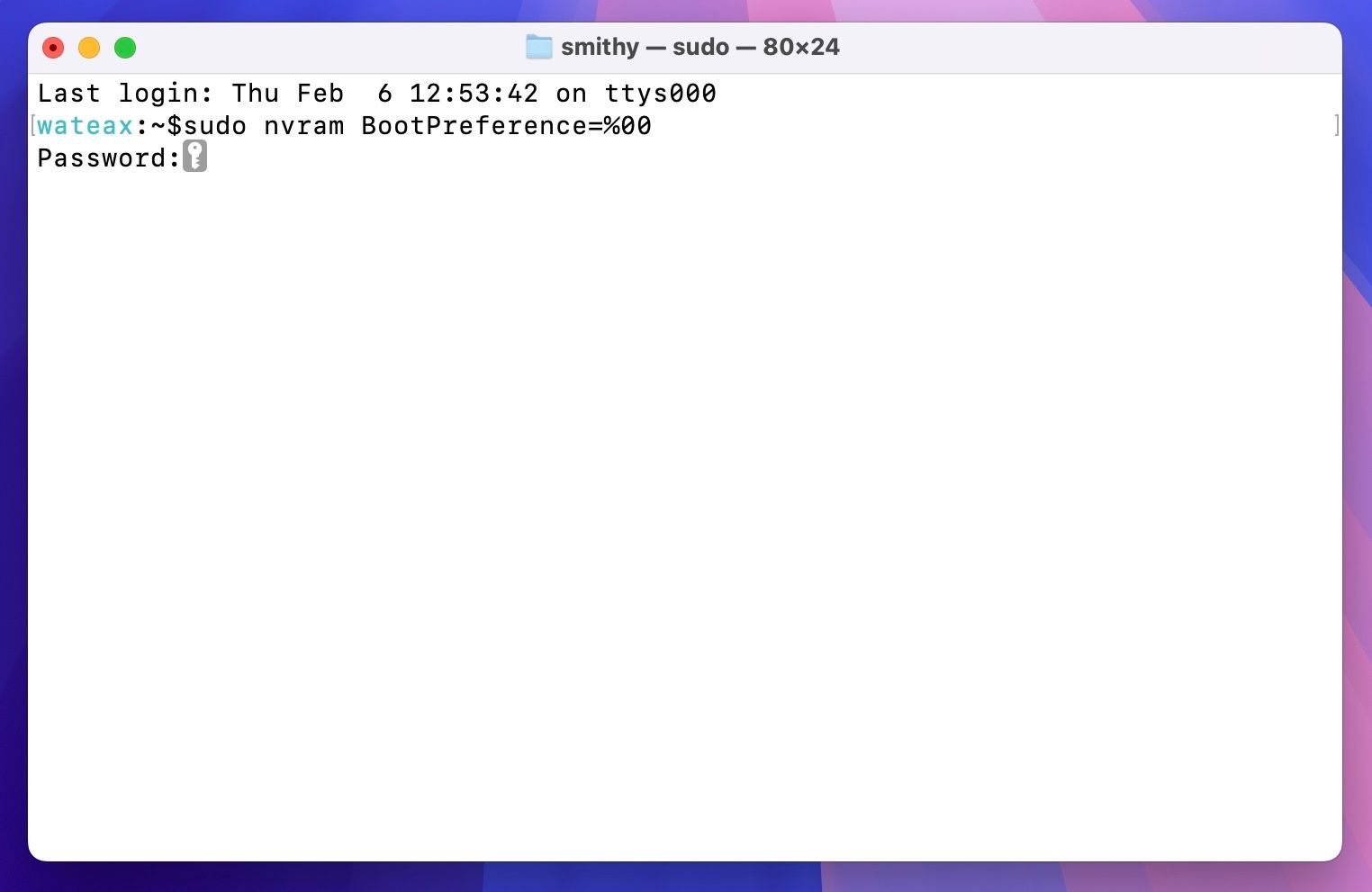
ตอนนี้คุณสามารถออกจากแอปพลิเคชัน Terminal ได้แล้ว ตรวจสอบว่า ฟังก์ชันการเริ่มอัตโนมัติถูกปิดใช้งาน- ขั้นแรก ให้ปิด MacBook ของคุณโดยคลิกที่ไอคอนเปิด/ปิดเครื่อง แอปเปิล จากแถบเมนู เลือก “ปิดระบบ” และคลิก “ปิดระบบ” บนข้อความยืนยัน
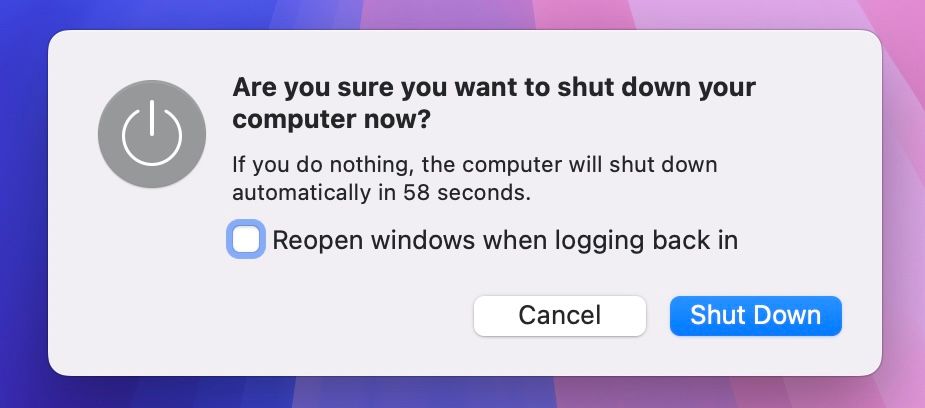
เมื่อปิดแล้วให้ปิดฝา รอสักสองสามวินาทีแล้วเปิดอีกครั้งหรือเสียบปลั๊ก MacBook ของคุณ หากไม่สามารถบู๊ตได้ด้วยการกระทำใดๆ ก็ตาม แสดงว่าคุณได้ปิดใช้งานคุณสมบัติบูตอัตโนมัติบน MacBook สำเร็จแล้ว!
จากนี้ไปคุณจะต้องกดปุ่มเปิด/ปิด (เซ็นเซอร์ Touch ID) เพื่อเปิดเครื่อง อย่างไรก็ตาม หากเปิดโดยอัตโนมัติ คุณอาจไม่ได้ดำเนินการคำสั่งอย่างถูกต้อง คัดลอกคำสั่งที่ถูกต้องแล้วลองรันอีกครั้ง หากคุณยังมี ปัญหาตรวจสอบให้แน่ใจว่าคุณมี macOS 15.0 อย่างน้อยทำงานใน Apple > เกี่ยวกับ Mac เครื่องนี้
หากในอนาคตคุณต้องการ ฟังก์ชั่นการคืนค่าการเริ่มระบบอัตโนมัติ บน MacBook ของคุณ คุณสามารถส่งคืนได้อย่างง่ายดาย เปิดแอปพลิเคชัน Terminal อีกครั้งและรันคำสั่งต่อไปนี้เช่นเดียวกับที่คุณทำก่อนหน้านี้:
sudo nvram -d การตั้งค่าการบูต
จะทำอย่างไรหากคุณมี MacBook ที่ใช้โปรเซสเซอร์ Intel?
หากคุณใช้ MacBook รุ่นเก่าด้วย โปรเซสเซอร์อินเทลคุณยังสามารถปิดใช้งานคุณสมบัติการเริ่มอัตโนมัติได้ อย่างไรก็ตาม คุณจะต้องรันคำสั่งอื่น
เมื่อเปิดแอป Terminal บน MacBook ของคุณ ให้พิมพ์คำสั่งต่อไปนี้และกด Return:
sudo nvram AutoBoot=%00
ยืนยันตัวตนด้วยรหัสผ่านผู้ดูแลระบบของคุณเมื่อได้รับแจ้ง หากคุณต้องการคืนค่าในภายหลัง คุณสามารถทำได้โดยรันคำสั่งนี้:
sudo nvram AutoBoot=%03
เหตุใดจึงควรปิดใช้งานการเริ่มต้นอัตโนมัติบน MacBook ของคุณ?
คุณลักษณะการเริ่มต้นอัตโนมัติช่วยให้ไม่จำเป็นต้องกดปุ่มเปิด/ปิดเครื่องบน MacBook ด้วยตนเองเพื่อเปิดเครื่อง อย่างไรก็ตามมีสถานการณ์บางอย่างที่คุณต้องการปิดการใช้งานคุณสมบัตินี้
สิ่งนี้อาจเกิดขึ้นได้ เช่น เมื่อคุณกำลังทำความสะอาดหน้าจอหรือแป้นพิมพ์ MacBook ซึ่งจะช่วยปรับปรุงการมองเห็นบนหน้าจอและป้องกันการป้อนข้อมูลโดยไม่ได้ตั้งใจ ในทำนองเดียวกัน คุณอาจต้องการปิดคุณสมบัตินี้บางครั้งเมื่อคุณต้องการชาร์จ แมคบุค โดยไม่ต้องเปิดจอ หรือเมื่อคุณจำเป็นต้องพิสูจน์ว่าคุณ แล็ปท็อป ปิดโดยสิ้นเชิงบางทีอาจเป็นในพื้นที่จำกัดหรือสถานที่ทำงานที่มีนโยบายเข้มงวด
สุดท้าย การตั้งค่านี้จะมีประโยชน์หากคุณเปิดตัวเครื่อง MacBook ขึ้นมาเพื่อทำความสะอาดภายในหรือซ่อมแซม
อ่านเพิ่มเติม: วิธีการ การมิเรอร์หน้าจอด้วย AirPlay บน Mac.
การเริ่มระบบอัตโนมัติเป็นฟีเจอร์ที่สะดวก แต่การมีตัวเลือกให้เลือกใช้หรือไม่ใช้ก็ดีเช่นกัน โปรดทราบว่าการปิดใช้งานคุณลักษณะการเริ่มต้นอัตโนมัติจะไม่ส่งผลต่อฟังก์ชันการเปิดเครื่องอัตโนมัติของ MacBook ของคุณ ซึ่งหมายความว่าคุณจะยังสามารถปลุก MacBook ของคุณจาก โหมดสลีป โดยใช้คีย์บอร์ดและแทร็กแพด (หรือเมาส์) ที่เชื่อมต่ออยู่




















